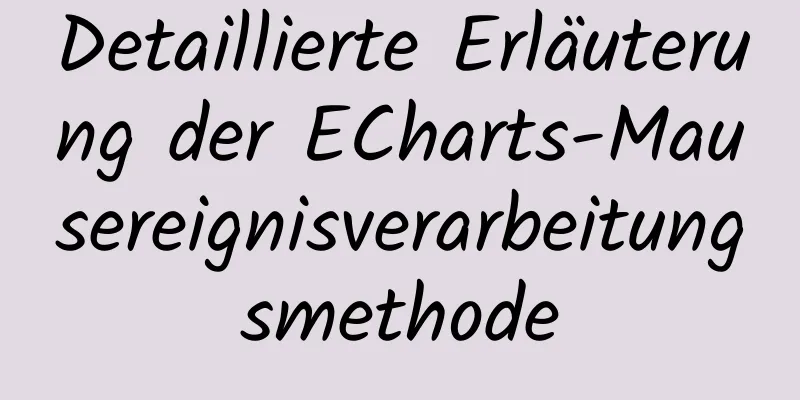Installationsschritte und Tutorial zur grundlegenden Verwendung von MySQL 8.0.12 unter Windows

|
In diesem Artikel werden die Installationsschritte und Nutzungs-Tutorials für MySQL 8.0.12 unter Windows zu Ihrer Information beschrieben. Die spezifischen Inhalte sind wie folgt 1. Laden Sie SQL von der offiziellen Website herunter. (1.1) Downloadadresse Klicken Sie nach dem Öffnen der Webseite auf „Zur Download-Seite gehen“, wie unten gezeigt:
(1.2) Wählen Sie dann den zweiten „Windows (x86, 32-bit), MSI Installer“ und klicken Sie auf „Herunterladen“.
(1.3) Klicken Sie auf „Nein danke, einfach meinen Download starten“, wie unten gezeigt.
2. Installieren (2.1) Nach dem Herunterladen installieren Sie es, rufen die Benutzeroberfläche der Lizenzvereinbarung auf, aktivieren „Ich akzeptiere die Lizenzbedingungen“ und klicken dann auf „Weiter“.
(2.2) Wählen Sie im Fenster „Setup-Typ auswählen“ standardmäßig „Entwicklerstandard“ aus und klicken Sie dann auf „Weiter“.
(2.3) Klicken Sie in der Schnittstelle zur Überprüfung der Anforderungen zuerst auf „Ausführen“ und dann auf „Weiter“.
(2.4) Wählen Sie im Popup-Eingabeaufforderungsfeld „Ja“ aus
(2.5) Klicken Sie auf der Installationsoberfläche auf „Ausführen“. Klicken Sie nach Abschluss auf „Weiter“.
(2.6) Klicken Sie auf der Produktkonfigurationsoberfläche auf „Weiter“.
(2.7) Klicken Sie auf der Gruppenreplikationsoberfläche auf „Weiter“.
(2.8) Klicken Sie auf „Weiter“ bei Typ und Netzwerkschnittstelle
(2.9) Klicken Sie auf dem Bildschirm mit der Authentifizierungsmethode auf „Weiter“.
(2.10) Konten- und Rollenschnittstelle, geben Sie Ihr Passwort ein und bestätigen Sie es erneut
(2.11) Klicken Sie in der Windows-Diensteoberfläche auf „Weiter“.
(2.12) Klicken Sie in der Konfigurationsoberfläche auf „Ausführen“ und dann auf „Fertig stellen“.
(2.13) Produktkonfigurationsoberfläche, klicken Sie auf Weiter
(2.14) Klicken Sie in der MySQL-Router-Konfigurationsoberfläche auf „Fertig stellen“ und dann auf „Weiter“.
(2.15) Geben Sie auf der Schnittstelle zur Verbindung mit dem Server das Kennwort ein, klicken Sie auf „Überprüfen“ und dann auf „Weiter“.
(2.16) Klicken Sie auf dem Bildschirm „Konfiguration anwenden“ auf „Ausführen“ und dann auf „Fertig“. Installation abgeschlossen
3.SQL-Operation (3.1) Klicken Sie auf „Lokale MySQL-Instanz…“
(3.2) Geben Sie das Passwort ein und klicken Sie auf OK
(3.3) Klicken Sie auf das Menü „Datenbank erstellen“
(3.4) Erstellen Sie eine Tabelle und füllen Sie die Daten aus
Das Obige ist der vollständige Inhalt dieses Artikels. Ich hoffe, er wird für jedermanns Studium hilfreich sein. Ich hoffe auch, dass jeder 123WORDPRESS.COM unterstützen wird. Das könnte Sie auch interessieren:
|
>>: Detaillierte Einführung in die Linux-Firewall iptables, Konfigurationsmethode und Fall
Artikel empfehlen
Die benutzerdefinierte Vue-Komponente implementiert eine bidirektionale Bindung
Szenario: Die von uns häufig verwendeten Interakt...
Eine vorläufige Studie zu zusammengesetzten Primärschlüsseln und gemeinsamen Primärschlüsseln in SQL-Anweisungen
1. Zusammengesetzter Primärschlüssel Der sogenann...
Verständnis für Webdesign-Layout
<br />Hier ergibt sich ein Widerspruch: In k...
So stellen Sie Go-Webanwendungen mit Docker bereit
Inhaltsverzeichnis Warum brauchen wir Docker? Bei...
Detaillierte Erläuterung gängiger Methoden der Vue-Entwicklung
Inhaltsverzeichnis $nächsterTick() $forceUpdate()...
Linux weist eine Sicherheitslücke bei der Rechteausweitung bei Sudo auf, jeder Benutzer kann auch Root-Befehle ausführen
Als eines der am häufigsten verwendeten und wicht...
So richten Sie den Remotezugriff auf einen Server ein, indem Sie in Windows eine IP-Adresse angeben
Wir haben viele Server, die häufig von externen N...
Beheben Sie den Fehler während der Verbindungsausnahme in Docker
Wenn Sie Docker zum ersten Mal verwenden, werden ...
Generieren Sie zufällig einen achtstelligen Rabattcode und speichern Sie ihn in der MySQL-Datenbank
Viele Unternehmen bieten derzeit Sonderaktionen m...
So benennen Sie unter Linux eine Gruppe von Dateien auf einmal um
Unter Linux verwenden wir normalerweise den Befeh...
Grafisches Tutorial zur Installation von Tomcat8 auf einem Linux-System Centos7.X
1. Erstellen Sie den Tomcat-Installationspfad mkd...
Beschreiben Sie kurz den Unterschied zwischen MySQL und Oracle
1. Oracle ist eine große Datenbank, während MySQL...
Lösen Sie schnell das Problem der chinesischen Eingabemethode unter Linux
Hintergrund: Ich arbeite derzeit an Funktionen fü...
Docker-Containerüberwachung und Protokollverwaltung – Implementierungsprozessanalyse
Wenn der Umfang der Docker-Bereitstellung zunimmt...
Vue-Routing - Methode zum Sprung relativer Pfade
Inhaltsverzeichnis Relativer Pfadsprung im Vue-Ro...